Para analisar a página de estatísticas de cadências, basta acessar o menu Estatísticas (barra superior preta) > Prospecção
1- No lado esquerdo da tela, em filtros, selecione o período de análise
2- Clique em “Cadências”
Taxa de conversão:
Nessa tela temos todas as cadências que tiveram leads finalizados no período filtrado. Aqui vamos analisar como está a taxa de conversão de cada cadência, ou seja, dos leads finalizados em cada cadência, quantos foram perdidos e quantos foram ganhos.
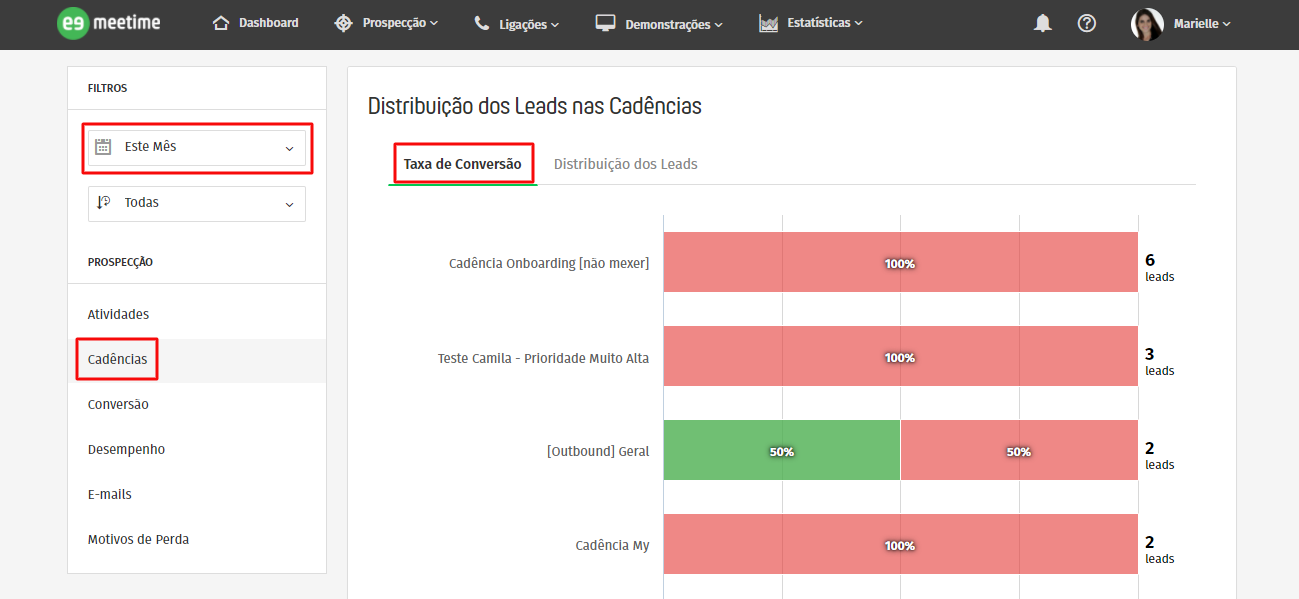
Legenda:
- O nome que aparece no lado esquerdo da barra colorida é o nome da cadência
- O número que aparece à direita da barra colorida é o número de leads finalizados nessa cadência no período filtrado
- O dado de porcentagem sobre a barra verde representa a taxa de conversão de leads finalizados para oportunidades, ou seja, leads ganhos. Passando o cursor do mouse sobre esse dado, você terá a informação de quantos leads foram ganhos nessa cadência no período filtrado
- O dado de porcentagem sobre a barra vermelha representa a taxa de leads perdidos. Passando o mouse sobre o dado você terá a informação de quantos leads foram perdidos nessa cadência no período filtrado
Distribuição dos leads:
Nessa tela temos a distribuição do leads nas cadências, ou seja, a quantidade e o status dos leads
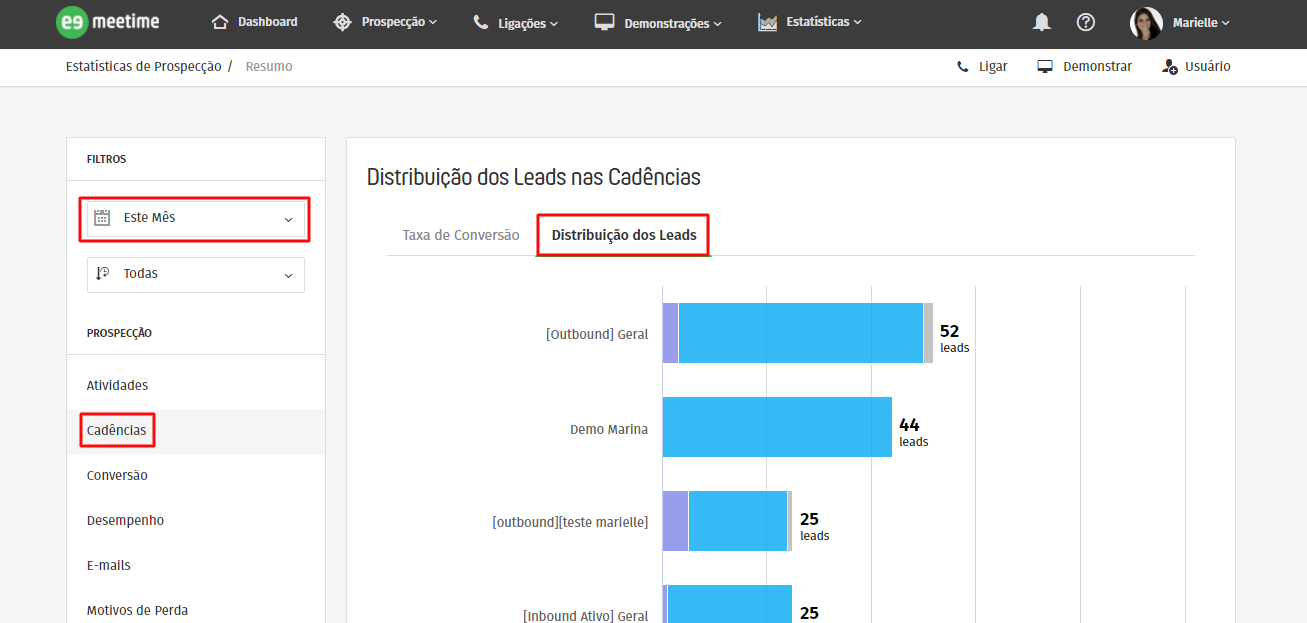
Legenda:
- O nome que aparece no lado esquerdo da barra colorida é o nome da cadência
- O número que aparece à direita da barra colorida é o número total de leads nessa cadência, no período filtrado
Cada cor da barra representa um status do lead:
- Roxo: Esperando Início
- Azul: Em Prospecção (ativos)
- Laranja: Pausados (cadência pausada)
- Cinza: Finalizados
Passando o cursor do mouse sobre cada cor na barra da cadência, você terá a quantidade de leads em cada status.
